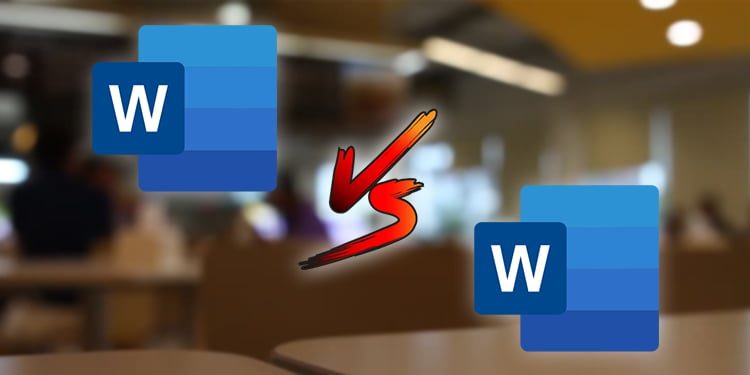Wie vergleiche ich zwei Word-Dokumente?
Sie müssen Dokumente in vielen Situationen vergleichen. Das Bearbeiten eines Word-Dokuments ist einfach, wenn Sie es mit einem anderen vergleichen. Es ist nicht unmöglich, Wörter mit eigenen Augen und Händen zu vergleichen. Aber mit Hilfe von Technologie können Sie es noch besser machen.
Microsoft Word erleichtert uns dies, da Sie Dokumente mit dem Vergleichstool von Word vergleichen können. Sie können auch andere Apps und Websites verwenden, um Dokumente zu vergleichen, aber die Online-Apps sind weniger vertrauenswürdig als Microsoft-Apps.
Warum Dokumente vergleichen?
Der Vergleich von Dokumenten ist wichtig für Geschäftsinhaber, Juristen und Studenten. Mit dieser Funktion können Sie Duplikate eines Dokuments vergleichen und erstellen. Juristen nutzen dies, um Überarbeitungen vorzunehmen, da sie Memoranden, Verträge, Vereinbarungen und vieles mehr bearbeiten. Der Vergleich von Dokumenten hat folgende zusätzliche Vorteile:
- Zeitersparnis
- Side-by-Side-Ansicht von Dokumenten
- Einfache Überarbeitungen
- Einfache Anzeige von Änderungen
Vergleichen von zwei Word-Dokumenten mit Word
In MS Word vergleichen Sie zwei Word-Dokumente und erstellen ein weiteres Dokument. Das dritte Dokument wird erstellt, indem die beiden anderen Dokumente verglichen und zusammengeführt werden. Die Originaldokumente werden dabei nicht bearbeitet.
Die Änderungen, die durch den Vergleich der Dokumente vorgenommen werden, werden in hervorgehobener Form angezeigt, was es einfacher macht, auf die Änderungen hinzuweisen. Hier erfahren Sie, wie Sie das Vergleichstool verwenden, um zwei Dokumente in MS Word zu vergleichen.
- Öffnen Sie MS Word
- Öffnen Sie das Dokument, das Sie vergleichen möchten.
- Anklicken Rezension über die obere Menüleiste

- Anklicken Vergleichen
- Anklicken Dokumente vergleichen.

- Fügen Sie die Originaldatei unter dem Symbol Urschrift Schachtel

- Fügen Sie das Dokument, das Sie vergleichen möchten, unter dem Symbol Überarbeitetes Dokument Schachtel.
- Setzen Sie eine Etikett für die Änderungen
- Anklicken Okay
Jetzt sehen Sie diese vier Wortfelder:
- Urschrift: Das Originaldokument ist unberührt und es werden keine Änderungen vorgenommen.
- Verglichenes Dokument: Die Änderungen und Bearbeitungen werden im Feld Verglichenes Dokument vorgenommen.
- Überarbeitetes Dokument: Nachdem Sie Änderungen und Bearbeitungen vorgenommen und das Dokument vollständig überarbeitet haben, wird das endgültige Dokument im Feld Überarbeitetes Dokument angezeigt.
- Revisionen: Wenn Sie Änderungen im Dokument Verglichen vornehmen, werden diese im Feld Revision angezeigt. Die Anzahl der Revisionen wird ebenfalls gezählt und im Feld Revision angezeigt.
Sie können auch akzeptieren, ablehnen und andere Änderungen vornehmen. Nachdem Sie das Dokument beendet haben, drücken Sie Strg + S, um die Datei zu speichern.
Dokumente online vergleichen
Wenn das Vergleichstool von MS Word für Sie nicht funktioniert oder Sie nicht zufriedenstellt, können Sie auch versuchen, andere Apps und Websites zum Vergleichen von Dokumenten zu verwenden. Es gibt viele Apps auf dem Markt, mit denen Word-Dokumente verglichen werden können.
Einige Apps und Websites sind jedoch nicht vertrauenswürdig und können Sicherheitsprobleme aufweisen. Sie sollten keiner App vertrauen, um vertrauliche oder wichtige Dokumente zu vergleichen. Hier sind einige der besten Apps, um Word-Dokumente zu vergleichen.
Google Text & Tabellen
Sie können auch zwei Word-Dokumente in den Google Docs vergleichen. Sie können jedoch keine Excel-, Powerpoint- oder PDF-Dateien in den Google-Dokumenten vergleichen.
Gehen Sie folgendermaßen vor, um zwei Word-Dokumente in Google Text & Tabellen zu vergleichen:
- Google Text & Tabellen öffnen
- Öffnen eines Dokuments
- Anklicken Werkzeuge aus der oberen Menüleiste.
- Anklicken Dokumente vergleichen

- Unter dem Wählen Sie das Vergleichsdokument aus, klicken Sie auf Meine Ablage

- Wählen Sie ein Dokument zum Vergleichen aus
- Anklicken Offen
- Setzen Sie ein label unter Attributunterschiede zu:
- Aktivieren Sie das Kontrollkästchen Kommentare aus dem ausgewählten Dokument einschließen
- Anklicken Vergleichen
- Anklicken Offen
Andere Apps
Draftable ist eine kostenlose Online-App, mit der Dokumente verglichen werden können. Es hat auch Abonnements für andere Einrichtungen, aber Sie können es kostenlos online nutzen. Sie können Word-, Excel- und PDf-Dateien in dieser App vergleichen. Es gibt auch verschiedene Auswahlmöglichkeiten für Schriftarten, Stile und andere Werkzeuge. Die Änderungen im Originaldokument und im überarbeiteten Dokument werden in dieser App rot und grün hervorgehoben.
Mit diffchecker können Sie Bilddateien, Quellcodes und Ordner vergleichen. Sie können verschiedene Tools in dieser App verwenden und auch den Revisionsverlauf anzeigen. Der Originaltext und der geänderte Text werden nebeneinander angezeigt. Sie können den geänderten Text auch als PDF exportieren oder einfach als Datei mit dieser App speichern.